戻る
URLリンク付き
URLリンク付き
メール拒否設定
URLリンク付きメール拒否設定について、「iPhone、スマートフォン、4G ケータイ、AQUOS ケータイ」「パソコン」「3G ケータイ」それぞれの設定方法をご案内いたします。
- S!メール
- SMS
-
事前にご確認ください
- 迷惑メールの大半は出会い系サイトやアダルトサイトへ誘導するため、本文や件名にURLが含まれています。本機能はURLを含んだメールを受け取らないように設定することができます。
- 受け取らない設定をした後に、URL付きメールで受信したいメールがある場合は「受信許可リスト」への登録をしてご利用ください。
- URLリンク付きメール拒否設定は、初期状態(購入時の状態)では「受け取る」に設定されています。
- これから説明する操作は、すべて My SoftBank にログインして行います。
- 受信拒否設定を行っても、企業からのメール配信等、拒否できない場合があります。
My SoftBankログイン
迷惑メールブロック設定をする
iPhone、スマートフォン、4G ケータイ、AQUOS ケータイで設定する手順
-
1ステップ1
My SoftBank へアクセスし、ログイン後に「メール設定」を押します。
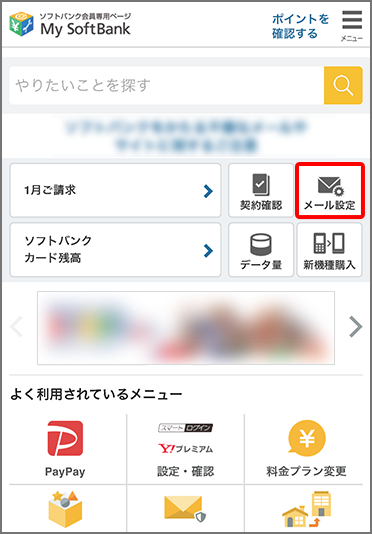
-
2ステップ2
「迷惑メール対策」を押します。
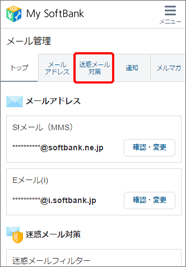
-
3ステップ3
「詳細設定をみる」を押します。
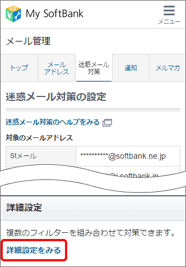
-
4ステップ4
「S!メール」を押します。
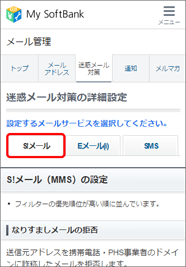
-
5ステップ5
「URLリンク付きメールの拒否」の「変更する」を押します。
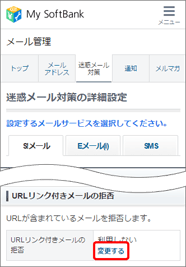
-
6ステップ6
設定内容を確認し、「変更する」を押します。
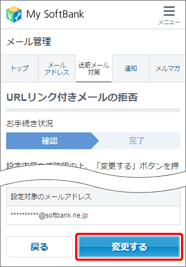
-
7ステップ7
設定完了です。
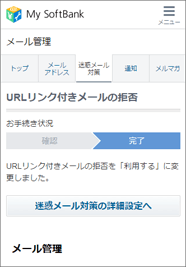
パソコンで設定する手順
-
1ステップ1
My SoftBank へアクセスし、ログイン後に「メール管理」を選択します。
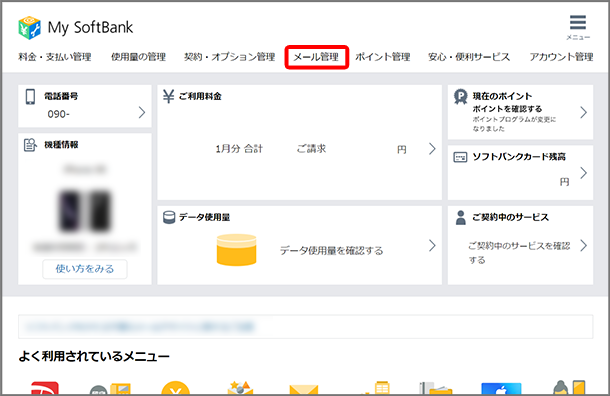
-
2ステップ2
「迷惑メール対策」を押します。
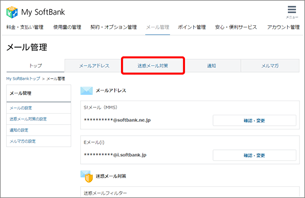
-
3ステップ3
「詳細設定をみる」を押します。
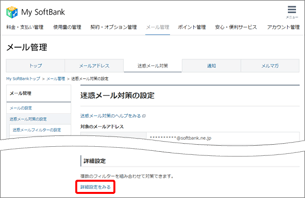
-
4ステップ4
「S!メール」を押します。
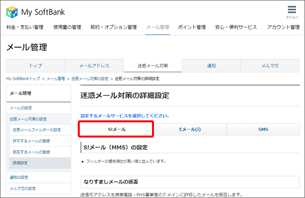
-
5ステップ5
「URLリンク付きメールの拒否」の「設定する」を押します。
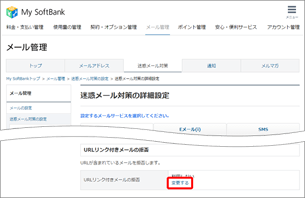
-
6ステップ6
設定内容を確認し、「変更する」を押します。
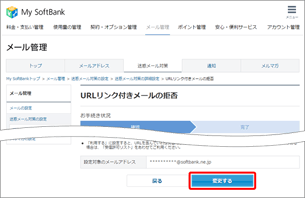
-
7ステップ7
設定完了です。

3G ケータイで設定する手順
- 端末の「Y!」ボタンを押し、「設定・申込」を選択します。
- 「[4]メール設定」を選択します。
- 「[1]メール設定(アドレス・迷惑メール等)」を選択します。
- 「迷惑メールブロック設定」を選択します。
- 「個別設定」にチェックを付け、「次へ」を選択します。
- 「4.URLリンク付きメール拒否設定」を選択します。
- 「URLを含むメールを全て受け取らない」にチェックを付け、「OK」を選択します。
-
事前にご確認ください
- 迷惑SMSの大半はフィッシングサイトへ誘導するため、本文にURLが含まれています。本機能はURLを含んだSMSを受け取らないように設定することができます。(携帯電話番号から送られてくるSMSが対象になります)
- 受け取らない設定をした後に、URL付きSMSで受信したいSMSがある場合は「受信許可リスト」への登録をしてご利用ください。
- URLリンク付きSMS拒否設定は、初期状態(購入時の状態)では「受け取る」に設定されています。
- これから説明する操作は、すべてMy SoftBankにログインして行います。
- 受信拒否設定を行っても、企業からのSMS配信等、拒否できない場合があります。
My SoftBankログイン
迷惑メールブロック設定をする
iPhone、スマートフォン、4G ケータイ、AQUOS ケータイで設定する手順
-
1ステップ1
My SoftBank へアクセスし、ログイン後に「メール設定」を押します。

-
2ステップ2
「迷惑メール対策」を押します。
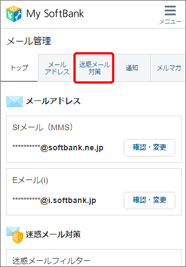
-
3ステップ3
「詳細設定をみる」を押します。
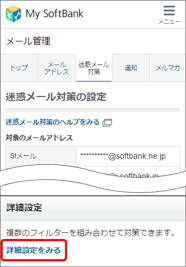
-
4ステップ4
「SMS」を押します。
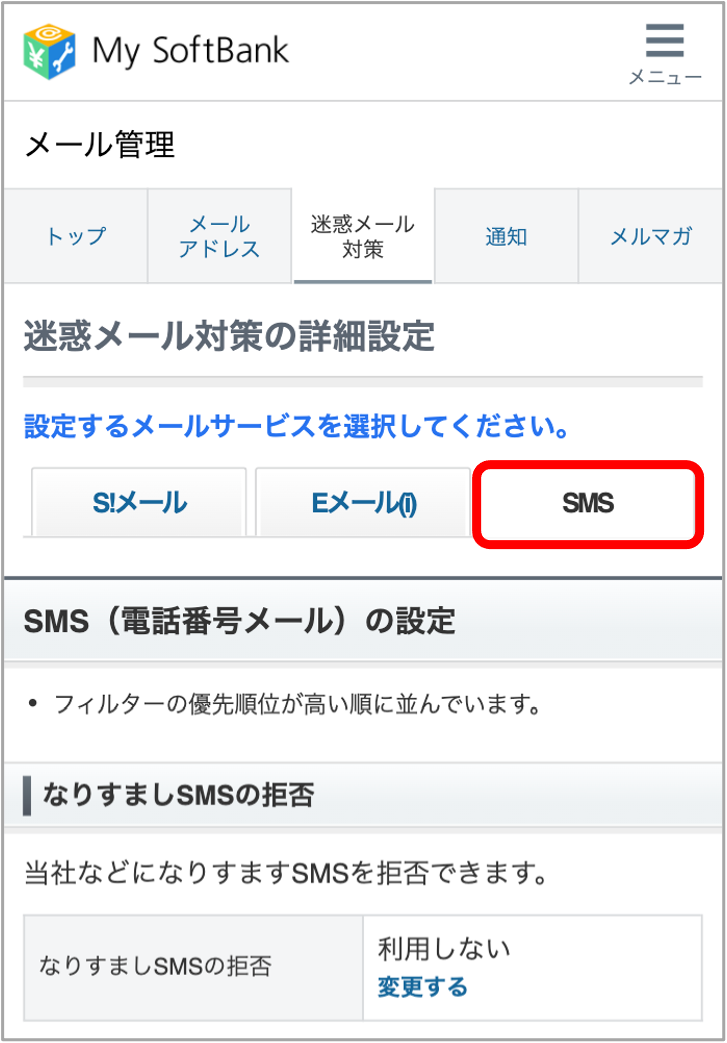
-
5ステップ5
「URL付きSMSの拒否」の「変更する」を押します。
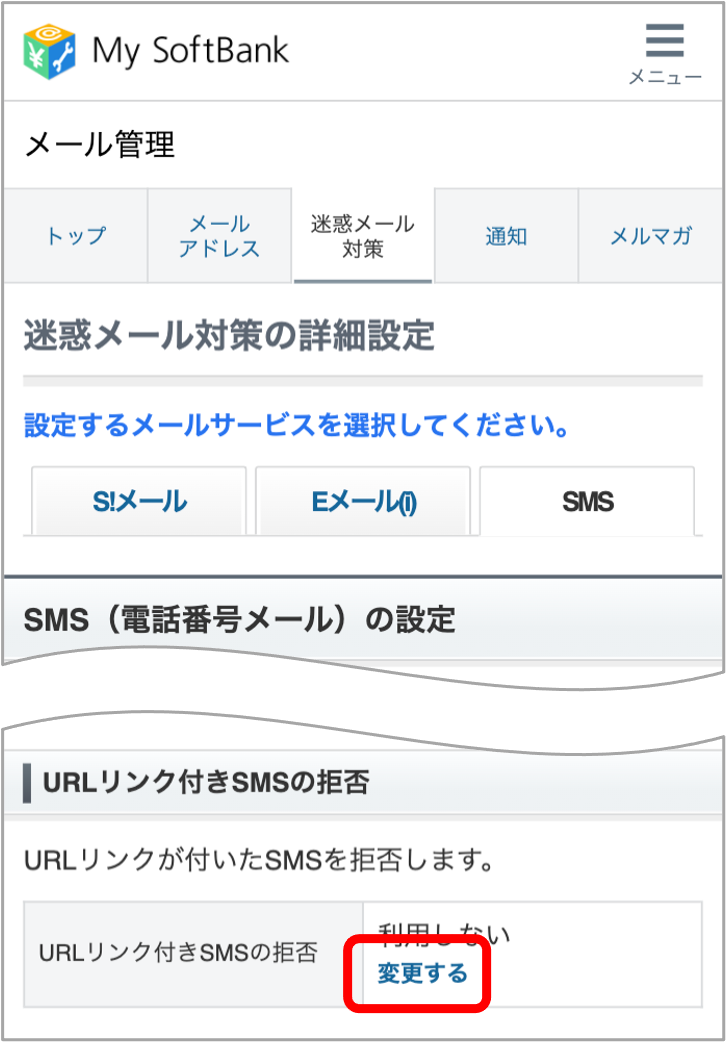
-
6ステップ6
設定内容を確認し、「変更する」を押します。
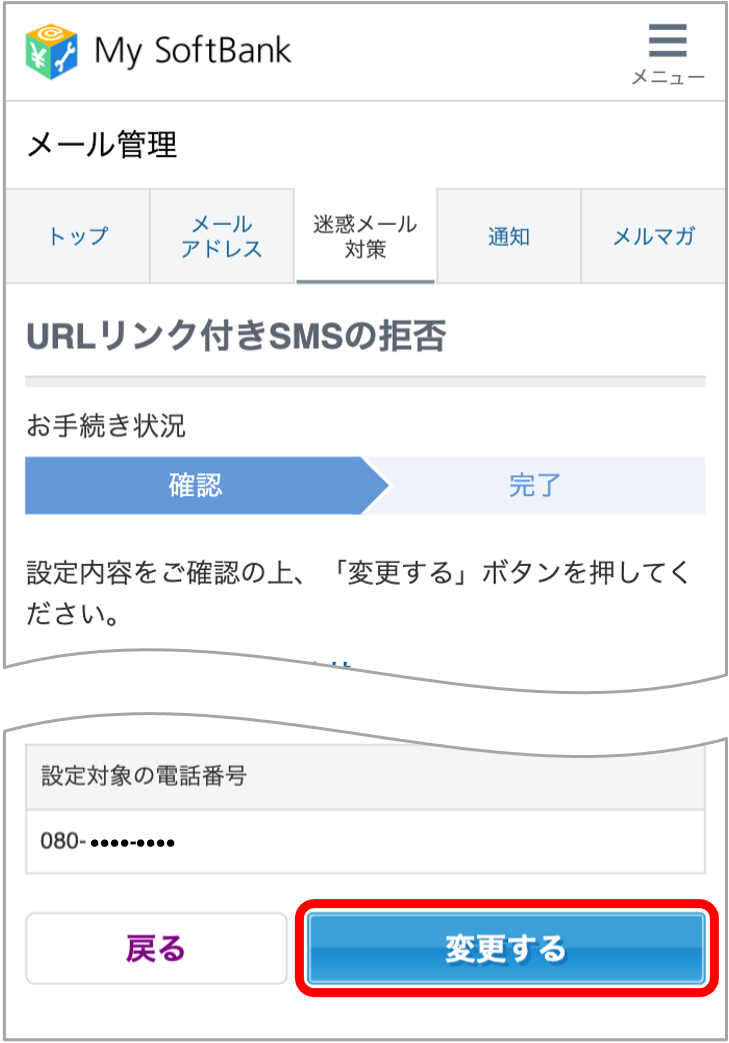
-
7ステップ7
設定完了です。
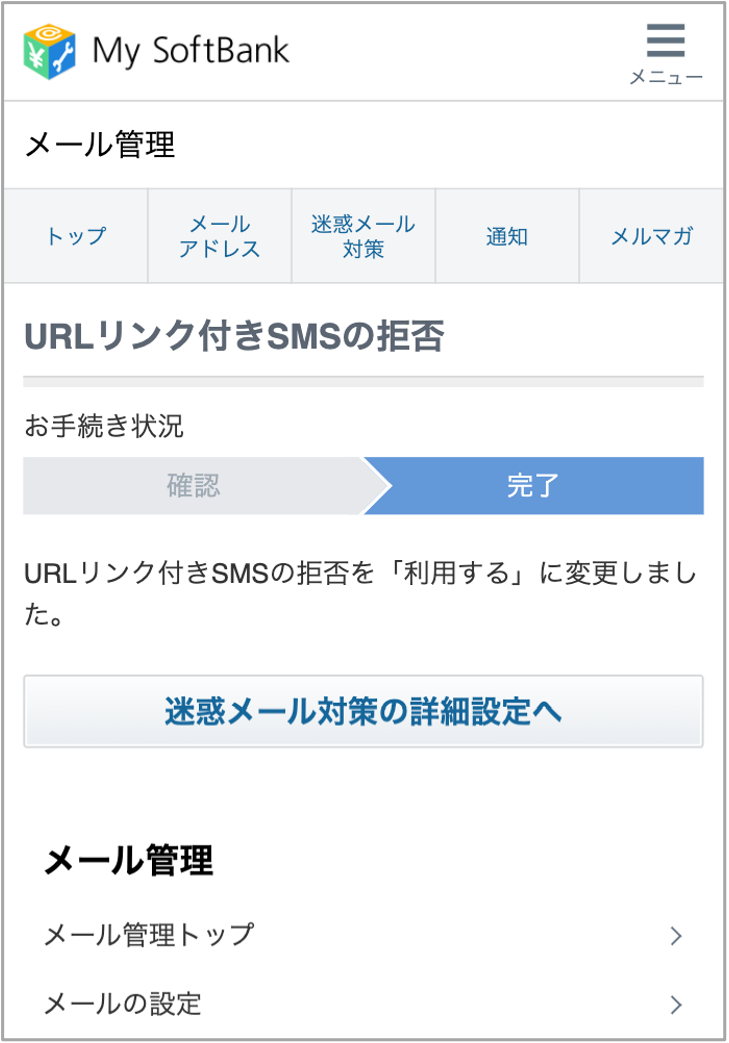
パソコンで設定する手順
-
1ステップ1
My SoftBank へアクセスし、ログイン後に「メール管理」を選択します。
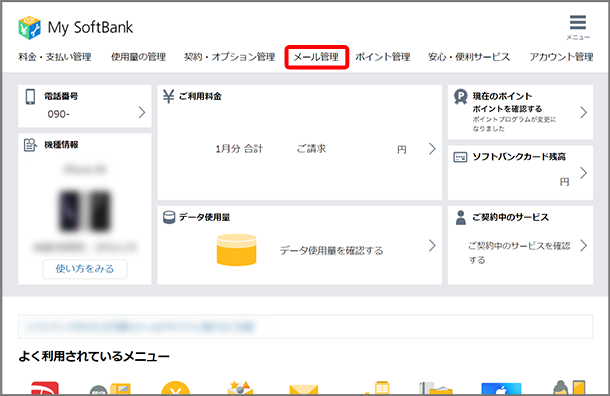
-
2ステップ2
「迷惑メール対策」を押します。
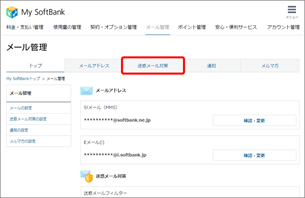
-
3ステップ3
「詳細設定をみる」を押します。
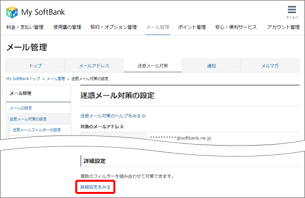
-
4ステップ4
「SMS」を押します。
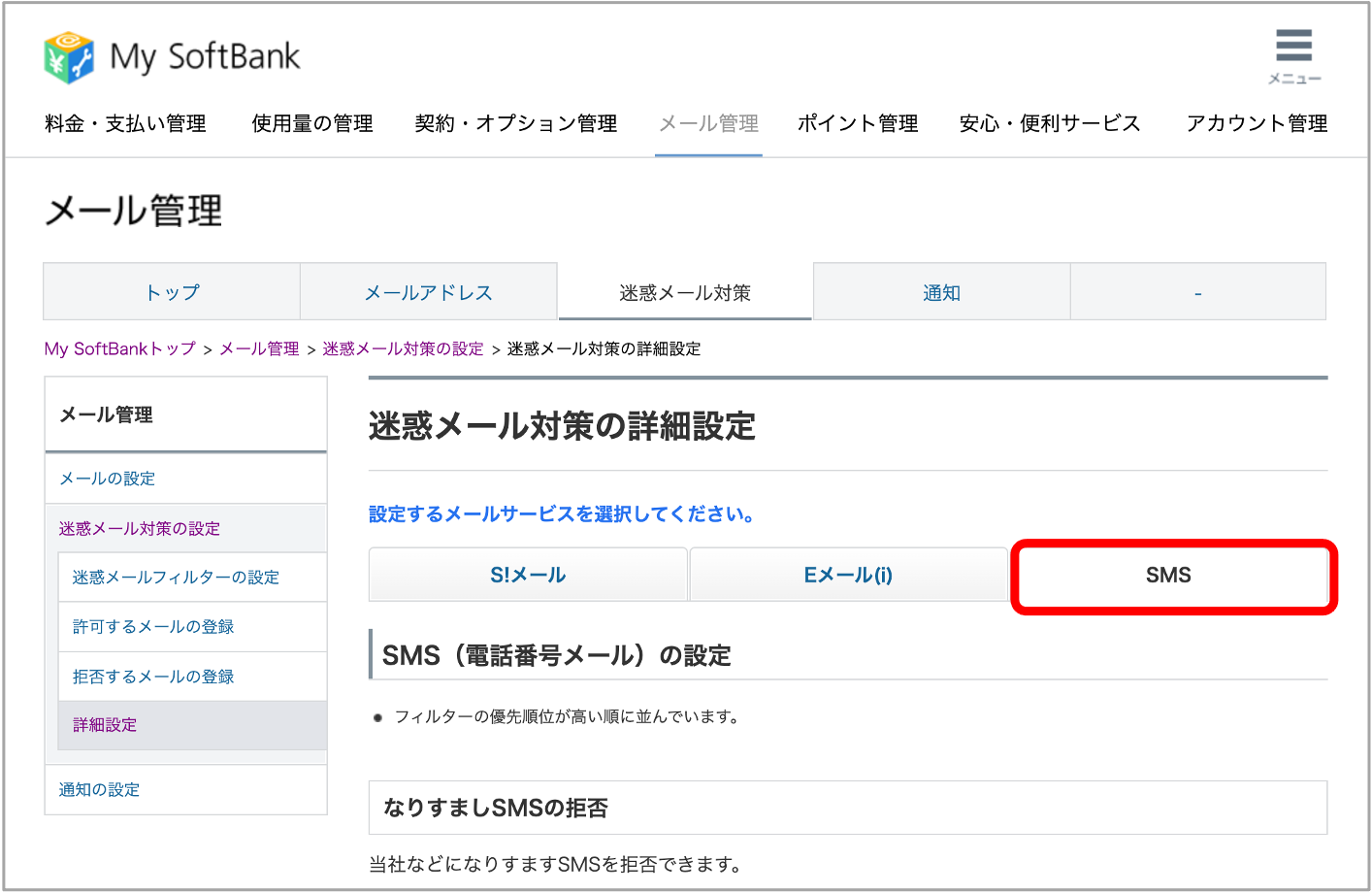
-
5ステップ5
「URL付きSMSの拒否」の「変更する」を押します。
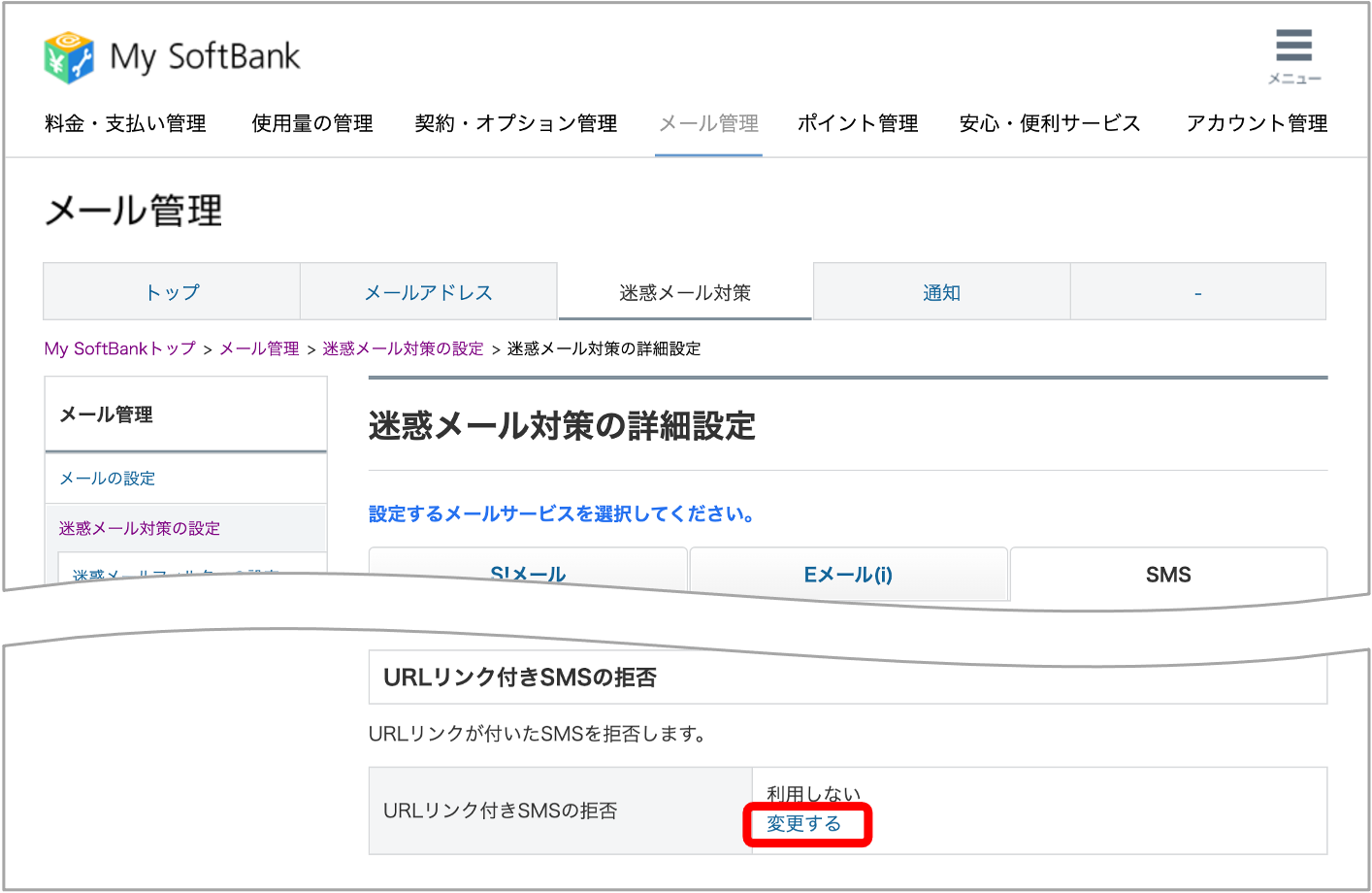
-
6ステップ6
設定内容を確認し、「変更する」を押します。
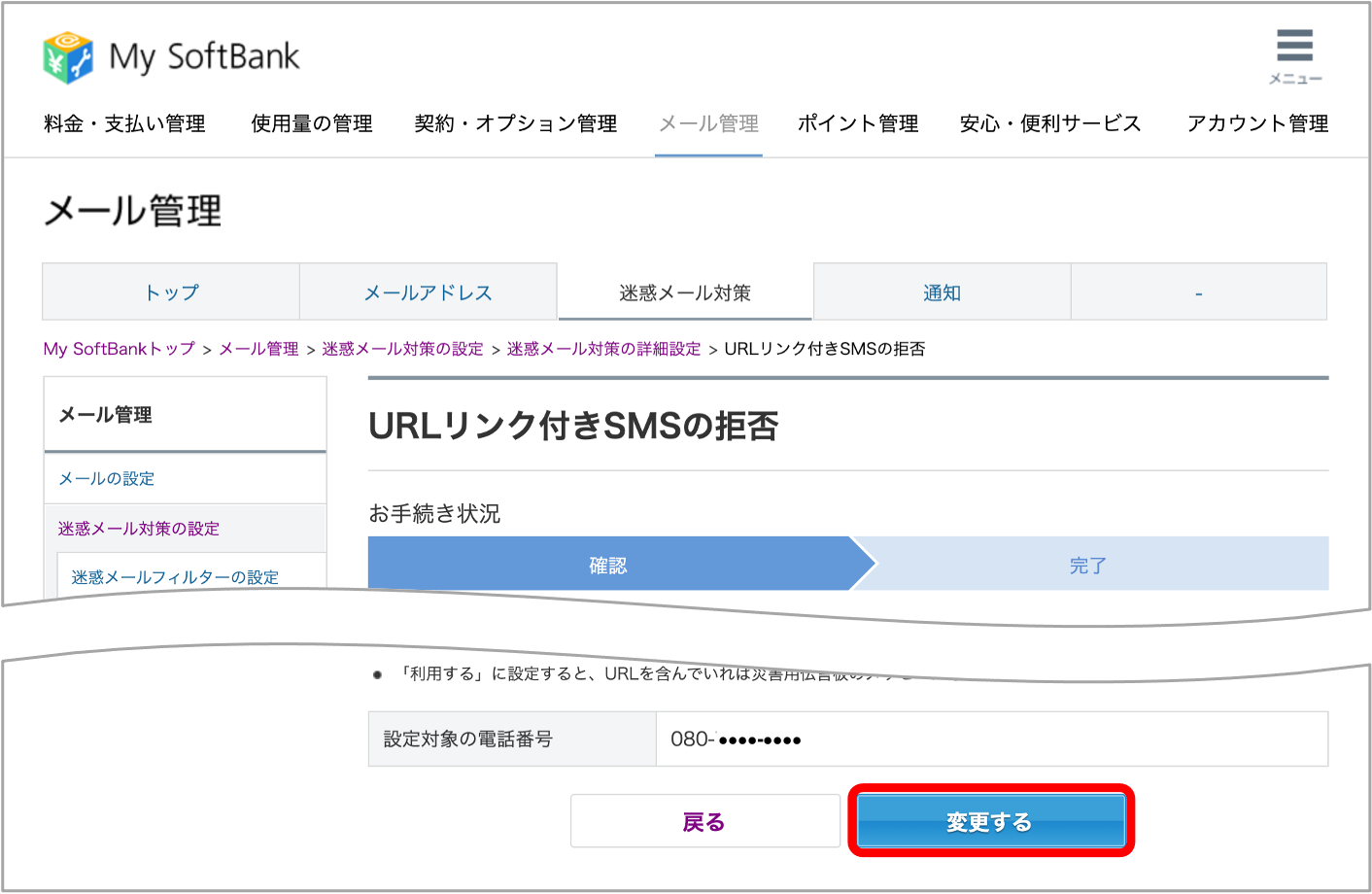
-
7ステップ7
設定完了です。
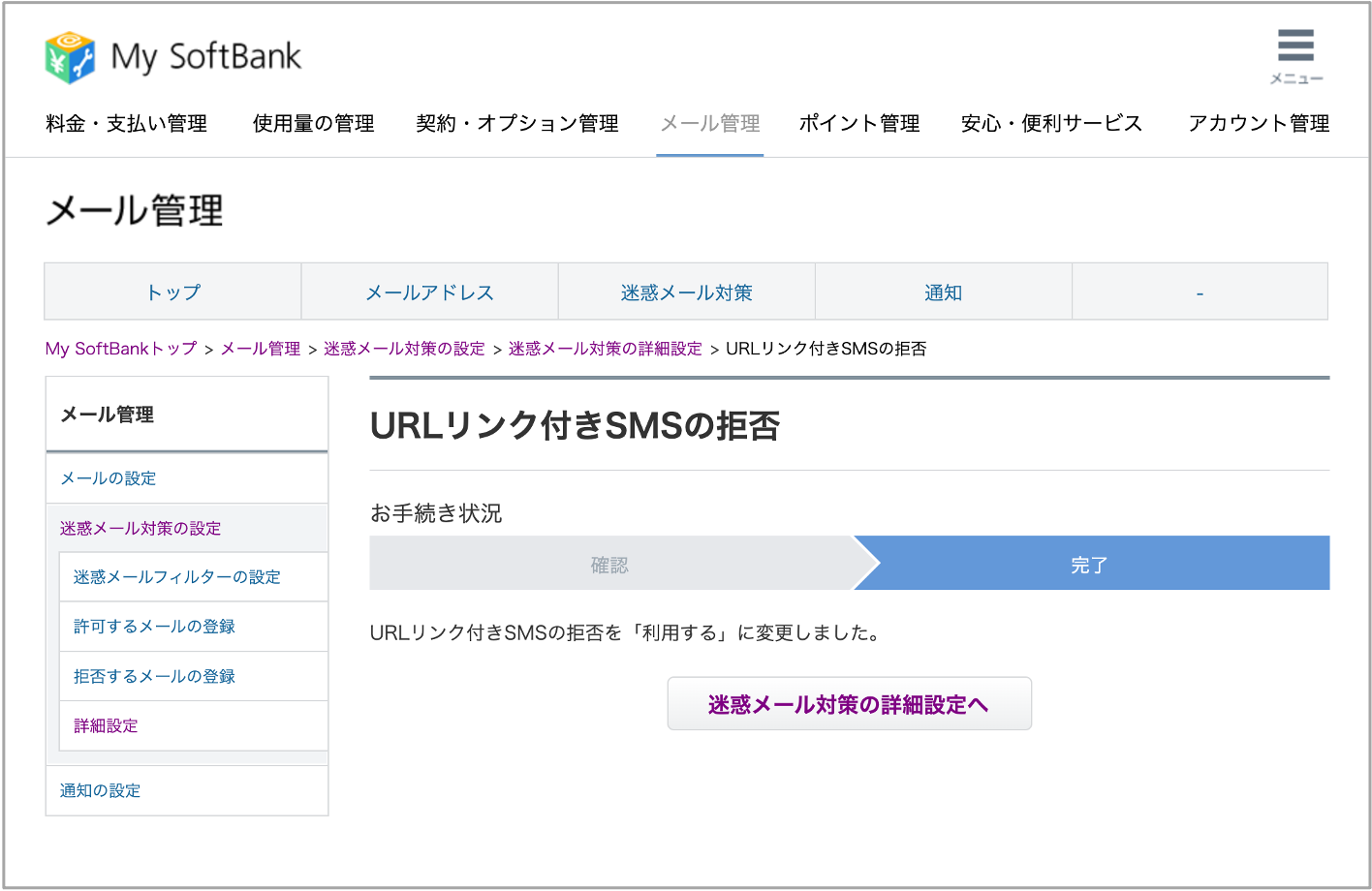
3G ケータイで設定する手順
- 端末の「Y!」ボタンを押し、「設定・申込」を選択します。
- 「[4]メール設定」を選択します。
- 「[1]メール設定(アドレス・迷惑メール等)」を選択します。
- 「迷惑SMS設定」を選択します。
- 「URLリンク付きSMSの拒否設定」で「利用する」を選択します。
- 「OK」を選択します。